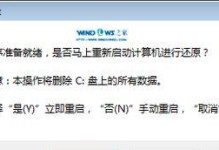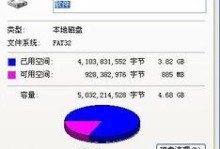在使用电脑连接iPad设备时,有时候会遇到显示驱动错误的问题。这可能导致无法正常连接和使用iPad,给用户带来不便。本文将详细介绍解决电脑连接iPad显示驱动错误的方法,帮助用户解决这一问题。

检查设备连接
1.检查电脑和iPad之间的连接线是否插好,确保连接稳定。
2.确认USB接口是否正常工作,可以尝试更换其他USB接口或使用不同的连接线进行连接。
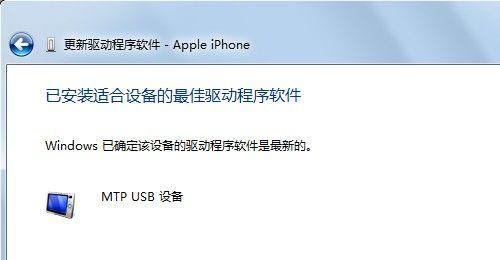
更新驱动程序
3.打开设备管理器,在"USB控制器"下找到"AppleMobileDeviceUSBDriver"驱动程序。
4.右键点击该驱动程序,选择"更新驱动程序软件",然后选择"自动搜索更新的驱动程序软件",等待系统自动更新驱动程序。
卸载并重新安装驱动程序
5.打开设备管理器,在"USB控制器"下找到"AppleMobileDeviceUSBDriver"驱动程序。
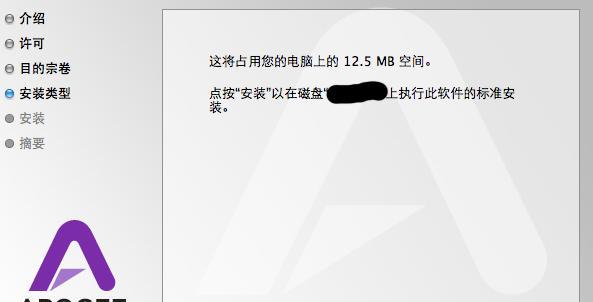
6.右键点击该驱动程序,选择"卸载设备",确认删除该驱动程序。
7.拔出iPad设备,重新插入电脑,等待系统重新安装驱动程序。
安装最新版本的iTunes软件
8.卸载旧版的iTunes软件,并下载安装最新版本的iTunes软件。
9.安装完成后,重新连接iPad设备,系统将自动安装相应的驱动程序。
重启设备和电脑
10.关闭iPad设备和电脑,等待片刻后重新启动。
11.重新连接iPad设备,看是否解决了显示驱动错误的问题。
更新操作系统和驱动程序
12.检查电脑操作系统和相关驱动程序是否为最新版本,如果不是,及时更新。
13.进入官方网站,下载并安装最新的操作系统和驱动程序。
使用其他电脑或端口进行连接
14.如果以上方法都未能解决问题,可以尝试使用其他电脑或其他USB接口进行连接,以确认是否是设备本身出现故障。
15.如仍无法解决问题,建议联系相关技术支持或专业维修人员寻求帮助。
通过以上一系列的解决方法,您应该能够解决电脑连接iPad显示驱动错误的问题。如果问题仍然存在,请及时联系相关技术支持或专业维修人员寻求进一步帮助。希望本文能对您有所帮助,让您能够顺利连接和使用您的iPad设备。